Как разработать веб страницу для мобильного & новости по созданию сайтов от ABCname
Как разработать веб-страницу для мобильных устройств
Содержание:
- Общие рекомендации по созданию сайта для мобильных устройств
- Макет веб-страницы для смартфонов
- Советы по изображениям на смартфонах
Скорее всего, вы видели, как смартфон может переворачивать и расширять веб-страницы. Он может показать вам всю веб-страницу общим планом или увеличить масштаб, чтобы сделать текст, который вас интересует, читабельным. В некотором смысле, веб-дизайнерам не нужно делать ничего особенного, чтобы создать веб-страницу, которая будет работать на смартфонах. Но вы действительно хотите, чтобы ваша страница просто работала – или вы хотите, чтобы она выделялась и сияла?
Когда вы создаете веб-страницу, вам нужно подумать о том, кто будет ее просматривать и как они будут ее просматривать. Лучшие сайты учитывают, на каком типе устройства просматривается страница, в том числе разрешение, параметры цвета и доступные функции.
Общие рекомендации по созданию сайта для мобильных устройств
- Протестируйте как можно больше устройств.
Первое, что вы должны сделать, это просмотреть свой сайт на смартфоне и как можно большем количестве различных мобильных устройств или эмуляторов. Хотя вы можете использовать эмуляторы для всех ваших испытаний, они на самом деле не дают вам того же ощущения, что и попытка навигации по веб-сайту на маленьком экране. Вы должны тестировать на реальных устройствах как можно больше.
- Сделайте ваши страницы изящными.
Вы можете написать свои страницы для широкоэкранных браузеров, но убедитесь, что критическая информация видна даже на крошечном мониторе, который не может обрабатывать какие-либо специальные функции. В то время как большинство смартфонов могут справиться со всеми этими вещами, другие мобильные устройства не смогут.
- Создайте страницу мобильной версии и упростите ее поиск.
Если вы собираетесь создать отдельную страницу для своего мобильного телефона — сделайте ее доступной. Отличный способ — поместить ссылку на мобильную версию в самый верх вашего документа, а затем скрыть эту ссылку от не мобильных устройств.
Отличный способ — поместить ссылку на мобильную версию в самый верх вашего документа, а затем скрыть эту ссылку от не мобильных устройств.
Макет веб-страницы для смартфонов
Первое, что вы должны помнить при написании страниц для рынка смартфонов, это то, что вам не нужно вносить какие-либо изменения, если вы этого не хотите. Самое замечательное в большинстве доступных смартфонов заключается в том, что они используют браузеры Webkit (Safari на iOS и Chrome на Android) для отображения веб-страниц, поэтому, если ваша страница выглядит хорошо в Safari или Chrome, она будет отлично смотреться на большинстве смартфонов (более или менее). Но есть вещи, которые вы можете сделать, чтобы сделать просмотр более приятным:
Помните, что экран крошечный. Смартфоны будут сгущать все эти столбцы в крошечное окно, и это может затруднить их чтение без увеличения. Большинство пользователей привыкли к масштабированию, но это может стать утомительным. Один длинный столбец текста легче читать.
Разделите страницы на более мелкие куски. Может быть трудно читать длинные сегменты текста на мобильном телефоне, поэтому размещение их на нескольких страницах облегчает их чтение.
Советы по изображениям на смартфонах
Изображения должны быть маленькими. Да, Android и iPhone могут увеличивать и уменьшать изображения, но чем они меньше по размеру и времени загрузки, тем счастливее будут ваши клиенты. Оптимизация изображений — это всегда хорошая идея, но для страниц на мобильных телефонах это очень важно.
Изображения должны загружаться быстро. Изображения занимают много места на веб-страницах при просмотре их с мобильного устройства. И хотя они часто бывают очень приятными и позволяют странице выглядеть лучше при просмотре в полноэкранном веб-браузере, они часто мешают на мобильном устройстве.
Не размещайте большие изображения в верхней части страницы. Как и в случае с навигацией, ожидание загрузки изображения может оказаться очень утомительным, если в самом верху страницы находится большое количество изображений.
Компания ABCname
ABCname —это самый простой способ создать дружественный к мобильным устройствам веб-сайт или мобильную целевую страницу. Команда ABCnameразработает веб-сайт с учетом индивидуальных пожеланий, чтобы вы могли быть уверены, что ваш веб-сайт удобен для мобильных устройств и идеально подходит для всех ваших клиентов.
348 раз уже помогла
Комментарии: (0)Как создать WEB-страницу или знакомство с HTML : WEBCodius
Содержание
Оглавление:- Язык HTML и его теги
- Что такое тег?
- Структура WEB — страницы. Основные html теги.
- Метаданные html страницы
- Тип HTML документа (doctype)
Здравствуйте, уважаемые читатели блога. С этой статьи мы начнем изучать основы языка HTML.
Вам скорей всего уже известно, что основным языком Internet-а является язык гипертекстовой разметки HTML (HyperText Markup Language)
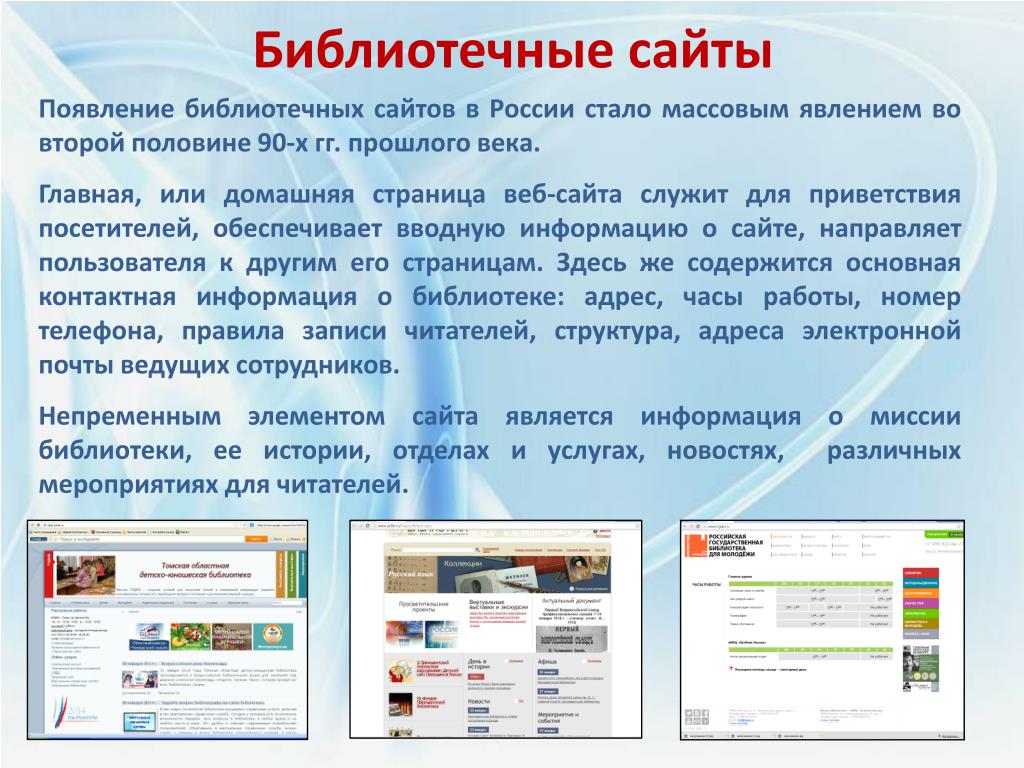 В этой статье мы узнаем базовые понятия HTML и научимся создавать простейшие WEB-страницы.
В этой статье мы узнаем базовые понятия HTML и научимся создавать простейшие WEB-страницы.Начнем с самого главного, рассмотрим как работает сама всемирная паутина — Internet. Для получения веб-страниц, вы создаете файлы, написанные на языке HTML, и помещаете их на веб-сервер. После этого любой браузер установленный на устройстве с доступом в Интернет, будь то компьютер, телефон или планшет, может отыскать ваши веб-страницы.
Веб-сервер — это обычный компьютер со специальным программным обеспечением, имеющий доступ в Интернет. Он непрерывно ожидает запросов от браузеров на веб-страницы, изображения, аудио- и видео-файлы. Получив запрос на один из таких ресурсов, сервер ищет его и высылает браузеру.
Браузер — это специальная программа, предназначенная для просмотра веб-сайтов, например Internet Explorer. При помощи браузера вы бродите по сайтам, щелкая по ссылкам.
Любой такой щелчок заставляет браузер сделать запрос на html-страницу web-серверу, получить ответ и отобразить страницу в своем окне. Именно при отображении страницы начинает работать язык HTML, он сообщает браузеру все о структуре и содержимом web-страницы.
Именно при отображении страницы начинает работать язык HTML, он сообщает браузеру все о структуре и содержимом web-страницы.
С помощью команд — тегов, HTML указывает браузеру, где начинаются абзацы текста, какая часть текста является заголовком и указывает куда вставлять таблицы, и даже картинки. А теги это слова в угловых скобках, например «p», «h2», «table».
Срочно нужен интернет-магазин, а времени на изучение HTML, CSS, PHP и других технологий нет. Тогда просто можете арендовать интернет магазин с полностью реализованным функционалом и оптимизацией под поисковые системы.
Язык HTML и его теги
Первая версия языка HTML появилась еще в 1992 году. На момент 2013 года разрабатывается спецификация новой версии HTML под номером 5. Разработкой данной спецификации занимается организация World Wide Web Consortium, или сокращенно W3C.
Организация W3C занимается разработкой и других Web-стандартов. Ознакомится с этими стандартами вы можете на их сайте www. w3.org. Кстати, Многие Web-браузеры уже поддерживают некоторые возможности HTML 5.
w3.org. Кстати, Многие Web-браузеры уже поддерживают некоторые возможности HTML 5.
Предлагаю начать изучение языка HTML сразу с примера. Поэтому давайте создадим нашу первую Web-страничку. Для создания WEB-страниц подойдет любой текстовый редактор.
Я предлагаю для начала воспользоваться встроенным в Windows Блокнотом (Notepad)(вообще в дальнейшем для редактирования html-кода я советую использовать бесплатный текстовый редактор Notepead++). Найти его можно: «Пуск — Все программы — Стандартные — Блокнот». Давайте создадим страничку об автомобилях. Итак, откроем Блокнот и наберем в нем текст:
Далее сохраним созданную web-страницу в файл с именем index.html. При этом в диалоговом окне сохранения файла необходимо задать кодировку UTF-8 и заключить имя файла в кавычки, иначе Блокнот добавит к нему расширение txt, и наш файл получит имя index.htm.txt:
Теперь осталось открыть созданный файл в браузере и посмотреть на результат. Для этого можно воспользоваться поставляемым в составе Windows браузером Microsoft Internet Explorer, либо любым другим установленным на вашем компьютере браузером, щелкнув два раза мышкой по файлу index. html или перетаскиванием файла на значок браузера. Открываем и видим примерно такой результат:
html или перетаскиванием файла на значок браузера. Открываем и видим примерно такой результат:
Таким образом, мы создали Web-страницу в Блокноте, хоть и немного невзрачную, но уже содержащую большой заголовок и абзац текста, который автоматически разбивается на строки и содержит фрагмент, выделенный полужирным шрифтом.
Что такое тег?
Теперь поговорим подробнее о структуре страницы. Рассмотрим фрагмент:
Здесь мы видим текст, который отображается на странице как заголовок, заключенный в тег «h2». Что же такое тег в html языке?
Тег HTML — это обычные слова и символы, заключенные в угловые скобки, например «h2», «p», «body». Так тег «h2» является открывающим тегом, тег «/h2» закрывающим тегом, а текст между ними называется содержимым тега.
Также тег «h2» и тег «/h2» называются парными тегами. Вместе открывающий тег плюс содержимое плюс закрывающий тег образуют элемент html-документа. Бывают еще элементы состоящие из одного открывающего тега:
Так парный тег «h2» определяет элемент заголовка первого уровня. Всего существует шесть уровней заголовков, это элементы «h2» — «h6».
Всего существует шесть уровней заголовков, это элементы «h2» — «h6».
Элементы бывают блочные и строчные (текстовые). Блочные элементы осуществляют структурное форматирование страницы. Блочные элементы всегда отображаются на странице с новой строки и имеют отступ от соседних элементов. Строчные элементы осуществляют непосредственное форматирование текста или логическое форматирование. Элемент h2 является блочным элементом.
Далее идет парный тег «p», который создает на HTML-странице абзац. Содержимое данного тега станет текстом этого абзаца. Элемент «p» также является блочным элементом и как мы видим он начинается с новой строки и между заголовком h2 и абзацем есть отступ.
Внутри абзаца встречается парный тег strong, который выводит свое содержимое полужирным шрифтом.
Данный тег «strong» вложен внутрь содержимого тега «p». Это значит, что содержимое тега strong будет отображаться как часть абзаца. Такие вложенные теги называются дочерними, а теги в которые вложены другие теги называются родительскими. Таким образом, тег «strong» является дочерним, а тег «p» — родительским. Такая вложенность тегов встречается в HTML сплошь и рядом.
Таким образом, тег «strong» является дочерним, а тег «p» — родительским. Такая вложенность тегов встречается в HTML сплошь и рядом.
При вложении тегов следует придерживаться одному правилу, порядок следования закрывающих тегов должен быть обратным порядку следования открывающих тегов
Кстати, элемент strong является строчным элементом. И как мы видим никаких переносов строк, ни отступов при отображении этого элемента не осуществляется. И очень важно упомянуть, по правилам языка html строчные элементы не могут иметь вложенных тегов.
Вы могли заметить, что открывающий тег «h2» кроме названия содержит еще какой-то текст: align=»center». Это атрибут тега, который задает его параметры. Каждый атрибут имеет имя, после которого идет знак =, и далее идет его значение взятое в кавычки:
В наше конкретном случае, атрибут align тега h2 задает выравнивание текста. Так значение center указывает браузеру, что содержимое тега h2 необходимо выровнять по центру.
Так значение center указывает браузеру, что содержимое тега h2 необходимо выровнять по центру.
Атрибуты бывают обязательными и необязательными. Обязательные атрибуты должны содержаться в теги в обязательном порядке. А необязательные атрибуты могут быть опущены, тогда они принимают значение по умолчанию.
Структура WEB — страницы. Основные html теги.
Для корректного отображения страницы в браузере, в html-коде обязательно наличие следующих парных тегов: html, head и body.
Во-первых весь ваш html-код должен быть заключен в теги «html» и «/html». Они сообщают браузеру, что страница содержит html-код.
Кроме этого в коде страницы должны быть разделы заголовка и тела документа. Раздел заголовка, или его еще называют шапка, состоит из парного тега «head» и его содержимого. В этом разделе помещают сведения о параметрах страницы, не отображаемые на экране и нужные только браузеру. В нашем примере раздел заголовка такой:
Тело документа выделяется с помощью тегов «body» и «/body». Сюда помещается весь контент страницы, то что будет отображаться в браузере.
Сюда помещается весь контент страницы, то что будет отображаться в браузере.
Подводя итог вышесказанному, любая html-страница имеет следующую структуру:
Метаданные html страницы
Служебная информация, которая располагается в шапке страницы и задает ее параметры, называется метаданными. HTML-теги, которые задают метаданные, называются метатегами. В нашей небольшой страничке метаданными являются следующие строки кода:
Прежде всего, это тег «title», который задает название WEB-страницы. Это название отображается в заголовке окна WEB-браузера. Кроме того содержимое тега «title» используется поисковиками для указания ссылки на данный документ в результатах поиска по ключевым словам. Поэтому старайтесь задавать интересный заголовок, содержащий ключевые слова, чтобы привлечь больше посетителей.
Следующий метатег «meta» сообщает браузеру кодировку нашего документа. В данном случае мы создали нашу web-страницу в кодировке utf-8. Информацию о кодировке мы передали браузеру с помощью атрибута «content» тега «meta».
Информацию о кодировке мы передали браузеру с помощью атрибута «content» тега «meta».
Очень важно задавать кодировку, чтобы браузер корректно отображал содержимое нашей страницы. Если вы заметили, то тег meta не имеет закрывающего тега. Это так называемый одиночный тег, или элемент состоящий из одного открывающего тега. Вообще с помощью тега meta можно задавать множество параметров важных как для браузера, так и для поисковиков.
Тип HTML документа (doctype)
Осталось рассмотреть один тег нашей первой WEB-страницы, который находится в самом начале html-кода: «!doctype html». Данный тег задает версию языка HTML, на котором написана страница, и его версию.
Он необходим, чтобы браузер понимал согласно какому стандарту отображать веб-страницу. Метатегов doctype существует несколько видов, и они различаются в зависимости от версии языка, на котором написан html-код. Так, наш тег !doctype html указывает на версию языка HTML5.
Итак, подведем итоги:
1. Практически все WEB-страницы, представляют из себя текстовый файл. Создать их можно с помощью любого текстового редактора. В данной статье мы научились создавать WEB-страницы при помощи обычного Блокнота.
Практически все WEB-страницы, представляют из себя текстовый файл. Создать их можно с помощью любого текстового редактора. В данной статье мы научились создавать WEB-страницы при помощи обычного Блокнота.
2. HTML — это язык, который используется для создания web-страниц. HTML — это аббревиатура HyperText Markup Language (язык гипертекстовой разметки).
3. WEB-страницы состоят из html-тегов и их содержимого. Теги состоят из символов и имени внутри них. Имена тегов можно писать как прописными(большими), так и строчными(маленькими) буквами. Между символами и именами тегов, а также внутри имен тегов не допускаются пробелы и переносы строк. Теги бывают парные и одиночные, а также теги могут быть вложенными друг в друга.
4. Открывающий тег + содержимое + закрывающий тег образуют элемент. Бывают также элементы состоящие из одного открывающего тега.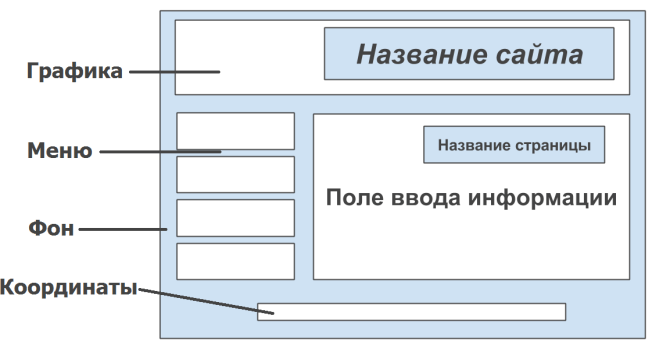 В HTML есть блочные элементы и строчные. Блочные элементы всегда выводятся с новой строки и имеют отступ сверху и снизу от соседних элементов. Строчные элементы осуществляют логическое форматирование текста.
В HTML есть блочные элементы и строчные. Блочные элементы всегда выводятся с новой строки и имеют отступ сверху и снизу от соседних элементов. Строчные элементы осуществляют логическое форматирование текста.
5. Открывающие HTML-теги могут содержать атрибуты, которые помещаются между именем тега и символом и отделяются от имени тега пробелом. Если в теге несколько атрибутов, то они отделяются друг от друга пробелами. Атрибуты бывают обязательные и необязательные.
6. Любая WEB-страница должна содержать в себе две секции: секция заголовков head и секция тела body. Эти секции должны находиться внутри тега html. Это основные теги html, без которых не обходится ни одна html-страница.
7. Вначале HTML-кода должен идти метатег doctype, указывающий версию языка.
На этом мы закончим знакомиться с основами html. Чтобы научится применять язык HTML на практике необходимо изучить конкретные теги, их особенности и свойства.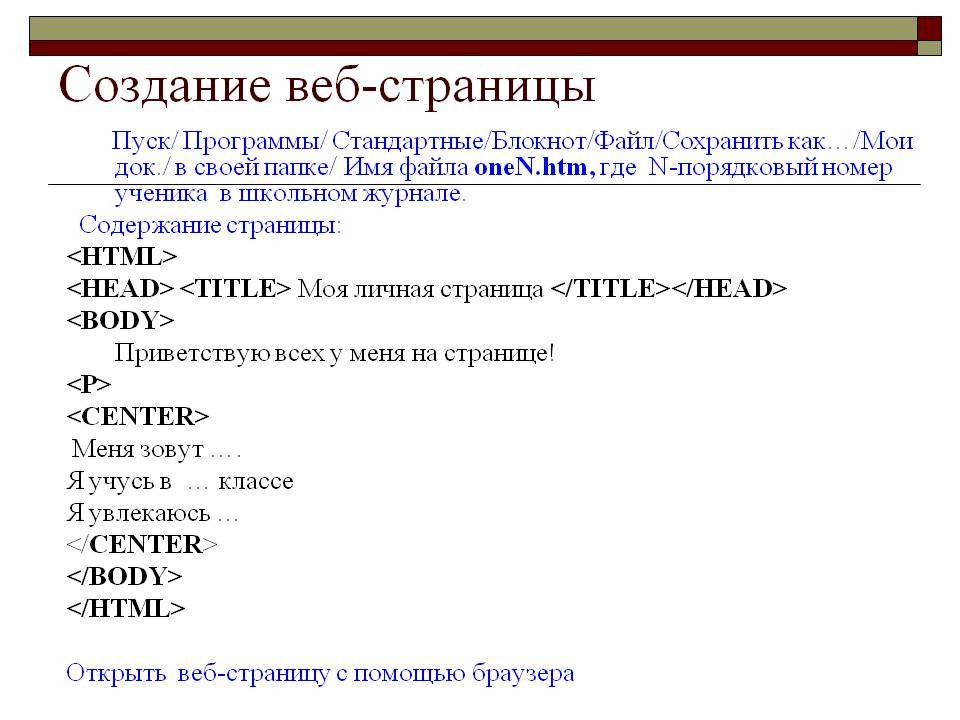 Для создания простейших веб-страниц необходимо изучить следующие вопросы:
Для создания простейших веб-страниц необходимо изучить следующие вопросы:
- Как создавать заголовки и абзацы в html;
- Как вставить изображение в html;
- Как вставить таблицу на сайт;
- Как создать гиперссылку.
Для того, чтобы придать вашим страницам красочности и привлекательности вам понадобиться заняться более сложным вопросом — изучением CSS.
Поэтому читайте остальные мои статьи из рубрик HTML и CSS и подписывайтесь на обновления моего блога.
На этом у меня все!!! До встречи в следующих постах!
Базовый HTML: создание веб-страницы
Урок 2. Создание веб-страницы
/en/basic-html/about-html/content/
Создание веб-страницы
Этот урок является частью серии по компьютерному программированию . Вы можете перейти к Введение в программирование , если хотите начать с самого начала.
Как только вы поймете, что такое HTML на самом деле, вам нужно увидеть, как он работает. Отличный способ сделать это — написать и запустить собственный HTML на вашем компьютере. Этот урок предполагает, что вы настроили свое рабочее пространство и знакомы с общими навыками, которые требуются для всех этих руководств, поэтому обязательно прочитайте уроки, если нет.
Отличный способ сделать это — написать и запустить собственный HTML на вашем компьютере. Этот урок предполагает, что вы настроили свое рабочее пространство и знакомы с общими навыками, которые требуются для всех этих руководств, поэтому обязательно прочитайте уроки, если нет.
Имейте в виду, что HTML-документ, который вы будете создавать на этом уроке, будет доступен только на вашем компьютере; он будет недоступен никому другому в сети . Однако вы по-прежнему сможете загружать его в свой браузер, как и веб-страницы, которые вы регулярно посещаете.
Создайте файл
Выполните следующие действия, чтобы создать свой первый HTML-файл.
- Открыть Sublime Text .
- Откройте меню File и выберите New File .
- Вы должны увидеть новую вкладку , открытую в Sublime Text с пометкой без названия .
- Вернитесь в меню Файл и выберите Сохранить как .

- Найдите папку GCF Programming Tutorials , которую вы создали при настройке рабочей области, и дважды щелкните ее .
- Назовите файл index.html и нажмите кнопку Сохранить .
Теперь вы создали пустой HTML-файл , где вы напишете свой первый код в следующих шагах. Между только что созданным файлом и, например, текстовым файлом, который вы могли бы назвать index.txt, нет ничего существенного. Разница в том, что расширение файла (.html, в отличие от .txt) позволит любой программе, пытающейся открыть файл, узнать, какое содержимое она найдет внутри.
Имя, которое вы ему дали, index.html , является общим названием домашней страницы веб-сайта. Вы можете назвать его mywebsite.html, xxlovin2codexx.html или как угодно, и он будет работать так же. Имя файла index.html — это просто соглашение, которое со временем стало популярным и позволяет любому другому программисту (или даже вам, если вы забыли) узнать, какой файл является основным файлом вашего веб-сайта.
Напишите свой первый HTML
Теперь, когда пустой файл index.html открыт в текстовом редакторе, вы можете написать свой первый HTML. Введите или скопируйте в пустой файл index.html следующее:
<тело>
Привет, мир!
Здесь можно рассмотреть несколько основных элементов:
-
-
-
 Этот элемент просто вложен в другие элементы.
Этот элемент просто вложен в другие элементы.
Только элемент
Существуют и другие фрагменты шаблонного кода, которые требуется вашему браузеру, прежде чем он сочтет эту веб-страницу действительной, но мы вернемся к ним позже.
Вложение
Возможно, вы заметили кое-что о том, каким был этот код отформатировал тоже. Например, некоторые элементы находятся внутри других элементов. Это еще один пример концепции вложенных элементов , которую мы рассмотрели ранее.
Помните, что большинство HTML-элементов можно рассматривать как контейнеров . Например, в приведенном выше коде:
- Теги
-
9Теги 0084 содержат элемент - Теги
Отступы
 Они нужны для того, чтобы сделать код более читаемым для программиста, работающего над ним. Некоторые люди предпочитают использовать клавишу табуляции для создания этих углублений, в то время как другие предпочитают несколько нажатий клавиши пробела , но в любом случае цель состоит в том, чтобы увеличить количество места для каждого слоя из вложенных элементов , что делает более понятным, какие элементы находятся внутри каких.
Они нужны для того, чтобы сделать код более читаемым для программиста, работающего над ним. Некоторые люди предпочитают использовать клавишу табуляции для создания этих углублений, в то время как другие предпочитают несколько нажатий клавиши пробела , но в любом случае цель состоит в том, чтобы увеличить количество места для каждого слоя из вложенных элементов , что делает более понятным, какие элементы находятся внутри каких.Что касается вашего браузера, величина отступа для каждого элемента не имеет значения . Ваш браузер может так же легко прочитать этот код в таком формате:
Привет, мир!
Такое форматирование значительно усложнит вам задачу и значительно упростит ошибку, если вы захотите что-то изменить.
Просмотр вашей веб-страницы
После того, как вы заполнили и сохранили HTML-файл, вы можете просмотреть его как веб-страницу в своем браузере. Просто выполните следующие действия:
Просто выполните следующие действия:
- Откройте проводник или Finder .
- Перейдите к проекту GCF Programming Tutorials и щелкните внутри.
- Дважды щелкните файл index.html .
Файл должен открыться в веб-браузере по умолчанию. Вы должны увидеть что-то вроде этого:
Поздравляем! Вы только что создали свою первую веб-страницу!
Попробуйте!
Если вы хотите продолжать играть с этими основными произведениями, вы можете это сделать.
- Вернитесь в текстовый редактор и измените текст внутри элемента абзаца в index.html, чтобы сказать все, что вы хотите.
- Сохраните файл и обновите страницу в браузере.
- Вы должны увидеть новый текст на странице.
/en/basic-html/text-elements-in-html/content/
Вы можете использовать Microsoft Word для преобразования существующих документов в
Формат HTML. Используйте параметр «Сохранить как веб-страницу», чтобы создать документы для
паутина. Помните, что после преобразования документа могут существовать различия в макете.
Например, если вы использовали вкладки для создания таблицы в Word, пространство вкладок будет
не отображаются в HTML-документе. Чтобы не пришлось исправлять неправильно
Выровненная таблица, всегда используйте параметры вставки таблицы Word для создания новых таблиц.
Кроме того, каждый раз, когда вы нажимаете клавишу ВВОД в Word, появляются дополнительные пробелы.
в преобразованном документе (разрешить автоматический перенос текста, когда это возможно). Используйте параметр «Сохранить как веб-страницу», чтобы создать документы для
паутина. Помните, что после преобразования документа могут существовать различия в макете.
Например, если вы использовали вкладки для создания таблицы в Word, пространство вкладок будет
не отображаются в HTML-документе. Чтобы не пришлось исправлять неправильно
Выровненная таблица, всегда используйте параметры вставки таблицы Word для создания новых таблиц.
Кроме того, каждый раз, когда вы нажимаете клавишу ВВОД в Word, появляются дополнительные пробелы.
в преобразованном документе (разрешить автоматический перенос текста, когда это возможно).Примечание: Прочтите инструкции по использованию параметра «Сохранить как веб-страницу...». прежде чем ты начнешь.
Откройте Mozilla Navigator.  |

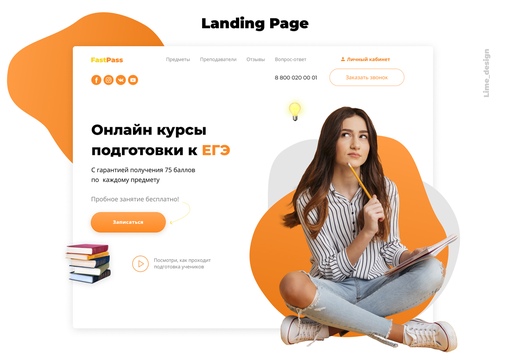
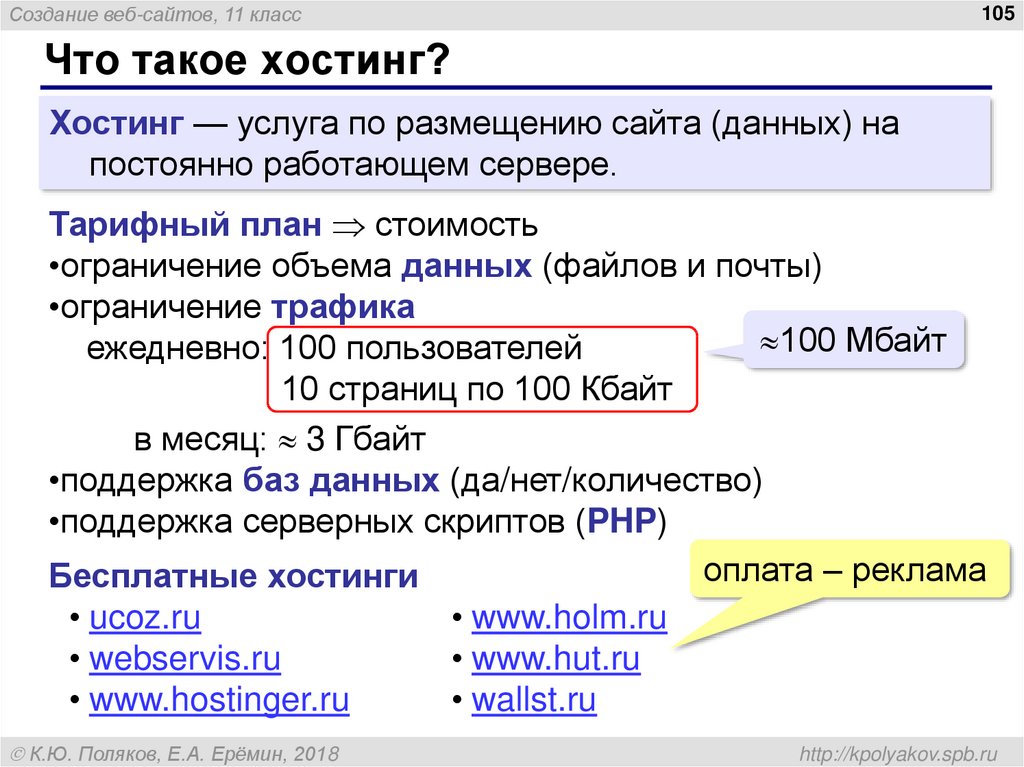 Этот элемент просто вложен в другие элементы.
Этот элемент просто вложен в другие элементы.
